Dù là học sinh, sinh viên hay người đi làm thì chắc hẳn ai cũng đã từng sử dụng Google Drive vậy liệu bạn đã biết cách up video lên Google Drive bằng máy tính chưa? Vậy thì hãy tham khảo bài viết hướng dẫn các cách up video lên Google Drive bằng máy tính nhanh chóng nhất ngay sau đây.
1. Hướng dẫn đăng nhập Tài khoản Google Drive trên máy tính
Bước 1: Bạn cần phải đăng nhập tài khoản Google (Gmail) bằng cách nhấn vào liên kết này Tại đây
Bước 2: Nhập tên Email hoặc số điện thoại theo yêu cầu
Bước 3: Nhập mật khẩu tài khoản để hoàn tất đăng nhập
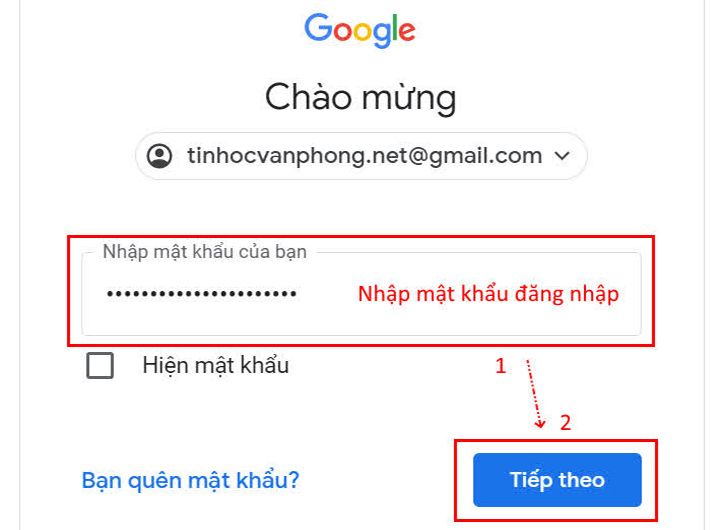
2. Cách up video lên Google Drive bằng máy tính online
Sau khi đăng nhập tài khoản google Drive, bạn tiếp tục thực hiện các bước sau:
Bước 1: Tại giao diện Google Drive, bấm chọn Mới ở góc trái màn hình (biểu tượng hình dấu cộng).
Bước 2: Xuất hiện thanh tùy chọn, chọn vào mục Tải tệp lên hoặc Tải thư mục lên
+ Tải tệp lên: là thao tác tải 1 hoặc nhiều tệp riêng lẻ từ máy tính lên
+ Tải thư mục lên: nếu bạn có nhiều video muốn tải lên thì hãy bỏ hết chúng vào một thư mục của máy tính. Sẽ tiết kiệm thời gian và trình tự file cũng gọn gàng hơn.
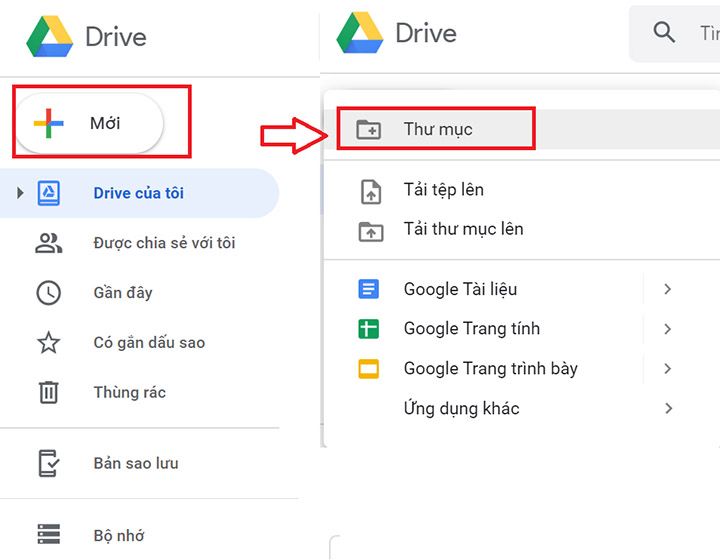
Bước 3: Bấm vào video bạn đã lưu ở máy tính và chọn nút Tải lên.
(Lưu ý, ở bước tải lên này, bạn cần nhớ rõ vị trí file đã lưu ở danh mục nào trong máy (ổ C, ổ D, mục Download...) để việc tải lên diễn ra dễ dàng hơn.
Bước 4: Chờ đợi trong giây lát để video được tải lên Drive. Video càng dài, càng nặng thì thời gian tải lên sẽ lâu hơn và ngược lại.
3. Cách up video lên Google Drive bằng máy tính Apple
* Up video lên Google Drive bằng phần mềm Google Drive
3.1. Cách tải phần mềm Google Drive về máy tính
Bước 1: Tải phần mềm Google Drive về máy tính Apple Tại đây hoặc nếu sử dụng máy tính Windows thì nhấn vào Link này
Bước 2: Mở file vừa tải về máy lên và tiến hành cài đặt
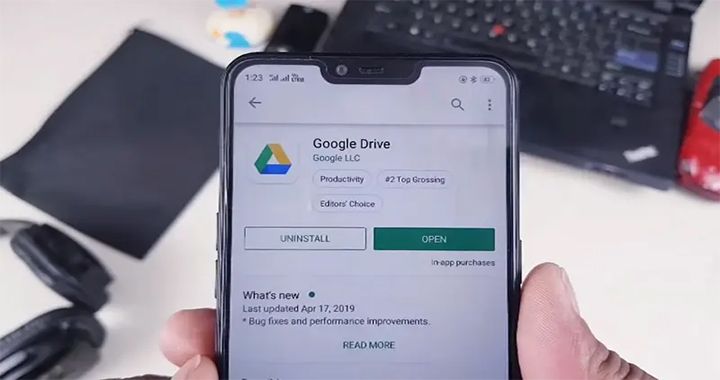
Bước 3: Nhấn chọn nút Install và chờ đợi trong giây lát
Bước 4: Sau khi chờ xong, tiếp tục chọn Sign in with browser
Bước 5: Tại giao diện đang xuất hiện trên màn hình, bạn chọn đăng nhập vào tài khoản Google
Bước 6: Nhấn chọn nút Sign in để bắt đầu Đăng nhập
Bước 7: Màn hình hiển thị cài đặt Google Drive hoàn tất về máy tính. Tiếp tục nhất nút OK để kết thúc quá trình cài đặt Google Drive trên máy tính nhanh chóng.
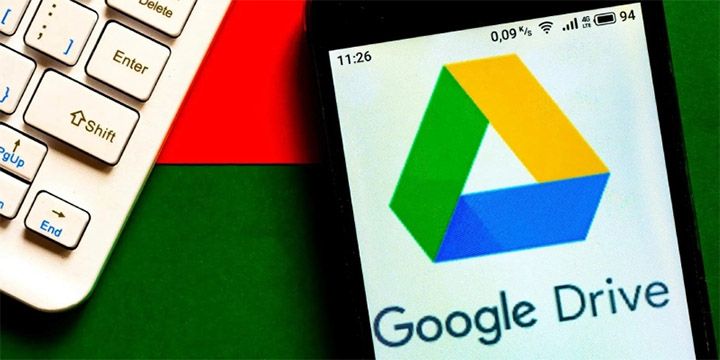
3.2. Cách up video lên Google Drive bằng máy tính trên phần mềm
Thực hiện tương tự như cách up video bằng trình duyệt web, các bước cụ thể như sau:
Bước 1: Tại giao diện Google Drive, bấm chọn Mới ở góc trái màn hình (biểu tượng hình dấu cộng).
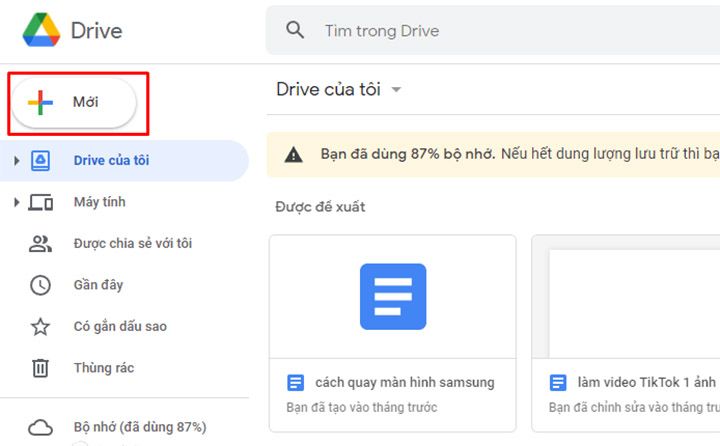
Bước 2: Xuất hiện thanh tùy chọn, chọn vào mục Tải tệp lên hoặc Tải thư mục lên
+ Tải tệp lên: là thao tác tải 1 hoặc nhiều tệp riêng lẻ từ máy tính lên
+ Tải thư mục lên: nếu bạn có nhiều video muốn tải lên thì hãy bỏ hết chúng vào một thư mục của máy tính. Sẽ tiết kiệm thời gian và trình tự file cũng gọn gàng hơn.
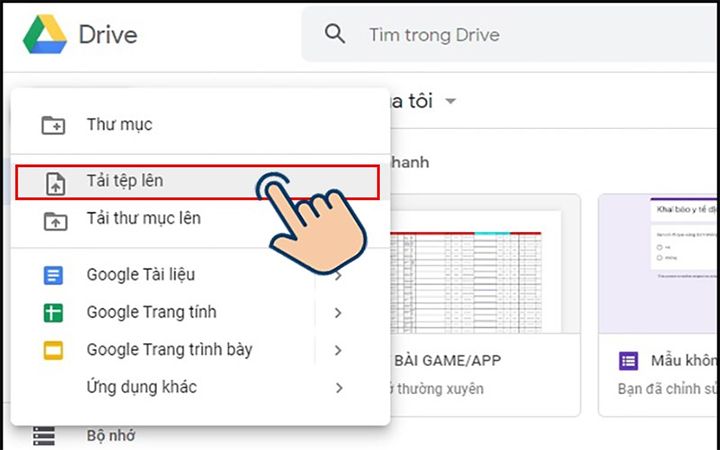
Bước 3: Bấm vào video bạn đã lưu ở máy tính và chọn nút Tải lên.
4. Hướng dẫn cách up video lên Google Drive trên máy tính bảng
4.1. Cách tải Google Drive trên máy tính bảng
Cách 1: Bạn làm theo thứ tự các bước
Bước 1: Tại màn hình điện thoại, tìm và mở ứng dụng App Store (đối với máy tính bảng hệ điều hành IOS) hoặc CH Play (đối với máy tính bảng hệ điều hành Android)
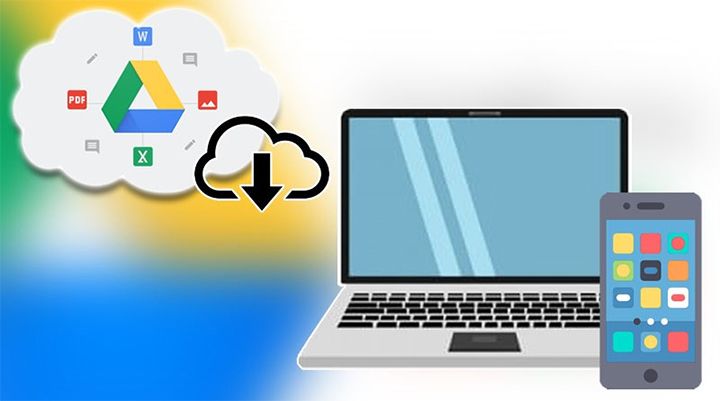
Bước 2: Tại khung tìm kiếm, gõ tìm “Google Drive”
Bước 3: Bấm nút Cài đặt
Cách 2: Bạn ấn vào link bên dưới
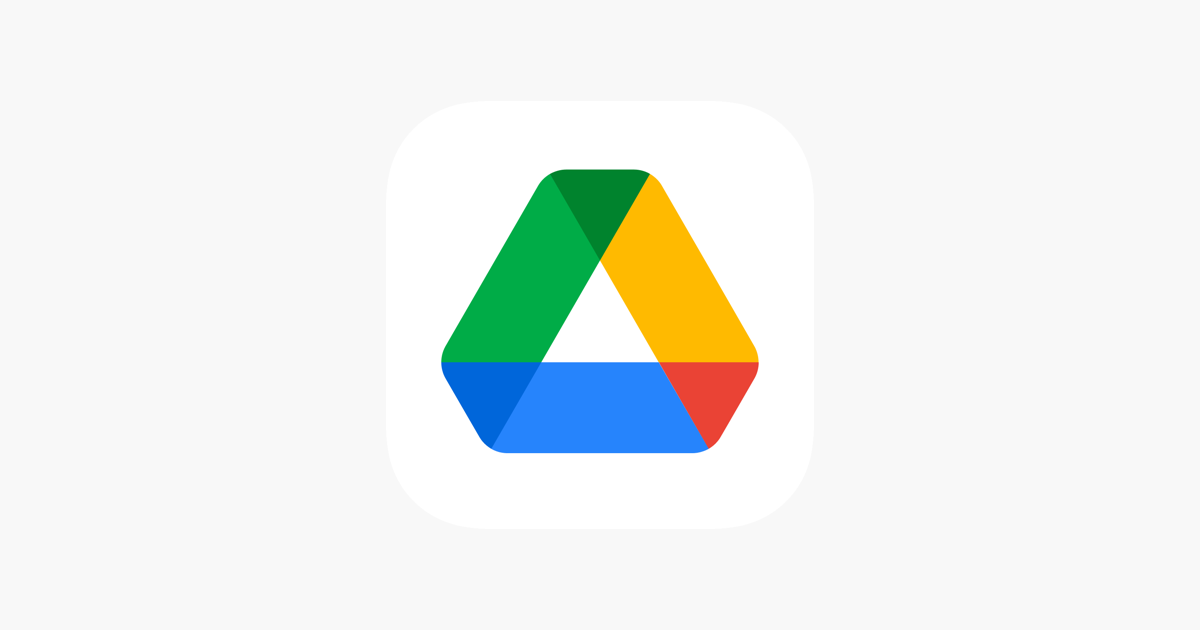
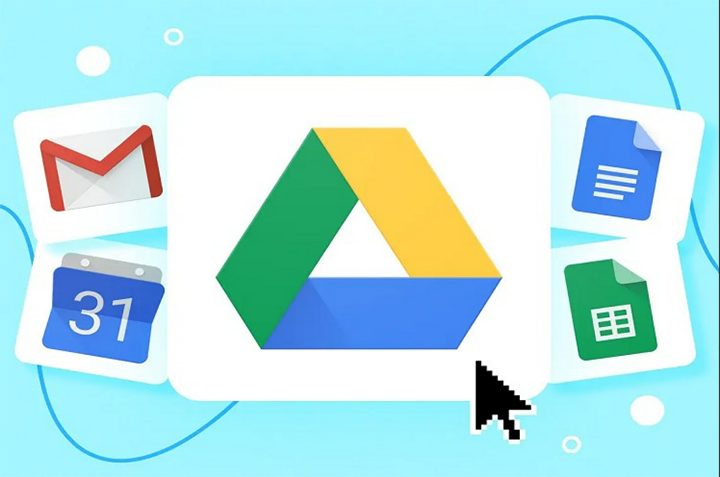
4.2. Hướng dẫn cách up video lên Google Drive trên máy tính bảng
Bước 1: Truy cập ứng dụng Google Drive vừa tải về máy tính bảng
Bước 2: Bấm vào ký hiệu dấu cộng để Thêm
Bước 3: Tiếp tục ấn nút Tải lên để tải video cần chọn lên máy tính bảng
Bước 4: Chờ đợi trong giây lát để máy tính bảng hoàn tất quá trình tải video lên. Video càng dài, càng có chất lượng cao thì thời gian tải sẽ càng lâu. Do vậy bạn đừng quá nôn nóng hay lo lắng nhé!
Trên đây là các cách up video lên Google Drive bằng máy tính nhanh chóng nhất. Bạn hãy sớm thử và phản hồi lại trải nghiệm của mình cho mọi người cùng biết với nhé!
Hướng dẫn cách up video lên Google Drive bằng máy tính